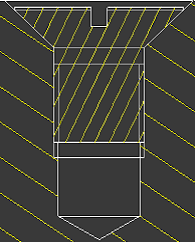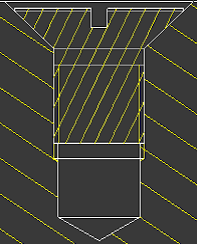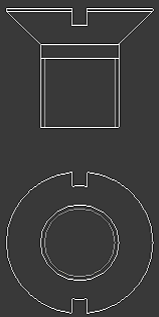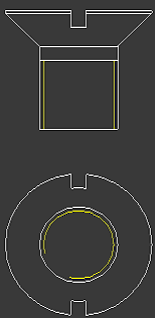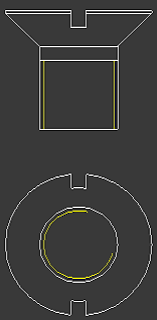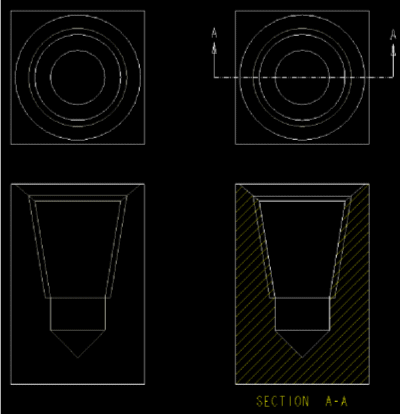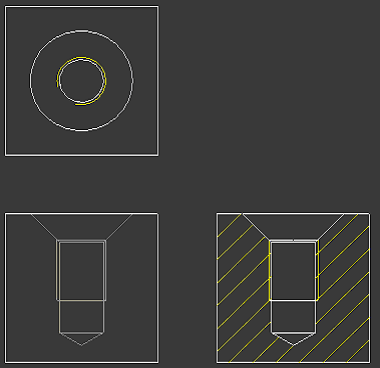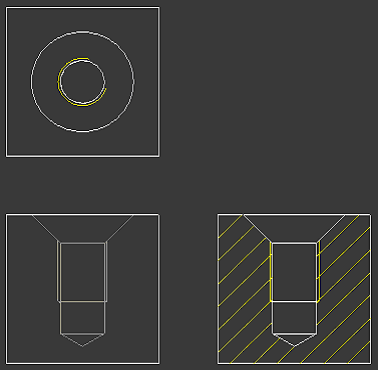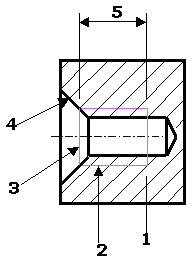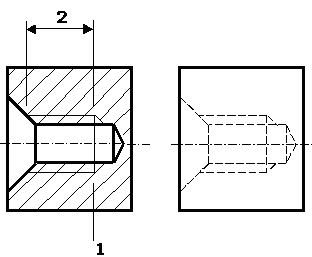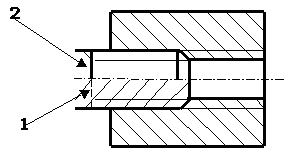Gewinde in Zeichnungen in der Draufsicht und Seitenansicht anzeigen
Verwenden Sie zum Anzeigen von Gewinden in Zeichnungen gemäß der ANSI-, ISO- oder JIS-Norm die Detailoption thread_standard in Verbindung mit hlr_for_threads.
• Um Gewinde entsprechend der ANSI-Norm anzuzeigen, stellen Sie die Detailoption thread_standard auf std_ansi, std_ansi_imp oder std_ansi_imp_assy ein.
• Um Gewinde entsprechend der Norm ISO 6410 anzuzeigen, stellen Sie die Detailoption thread_standard auf std_iso, std_iso_imp oder std_iso_imp_assy ein.
• Um Gewinde entsprechend der JIS-Norm anzuzeigen, stellen Sie die Detailoption thread_standard auf std_jis ein.
Für eingebaute Gewinde ist die Darstellung wie folgt:
|
thread_standard
|
Darstellung (Display)
|
|
std_ansi_imp_assy
|
|
|
std_iso_imp_assy
|
|
|
std_jis
|
|
Für sichtbare Gewinde ist die Darstellung wie folgt:
|
thread_standard
|
Darstellung (Display)
|
|
std_ansi_imp_assy
|
|
|
std_iso_imp_assy
|
|
|
std_jis
Ein unvollständiges Gewinde wird immer angezeigt. In einer Ansicht von einem Ende des Gewindes wird der Innendurchmesser des Gewindes durch einen unvollständigen Kreis dargestellt, der beinahe ¾ des gesamten Umfangs entspricht. Der offene Quadrant befindet sich oben rechts oder unten links.
|
|
Für verdeckte Gewinde ist die Darstellung wie folgt:
|
thread_standard
|
Darstellung (Display)
|
|
std_ansi_imp_assy
|
|
|
std_iso_imp_assy
|
|
|
std_jis
Ein unvollständiges Gewinde wird immer angezeigt. In einer Ansicht von einem Ende des Gewindes wird der Außendurchmesser des Gewindes durch einen unvollständigen Kreis dargestellt, der beinahe ¾ des gesamten Umfangs entspricht.
|
|
|
|
• Wenn Sie beim Einfügen des kosmetischen Gewindes die Option Bis Fläche (UpTo Surface) als Tiefe eines kosmetischen Gewindes auswählen, ist in der Zeichnung die Beschränkung der nutzbaren Gewindelänge, dargestellt durch die Überschneidung zwischen der Sammelfläche des kosmetischen Gewindes und der Referenzfläche, unsichtbar, wenn die Detailoption hlr_for_threads auf yes eingestellt ist.
|
hlr_for_threads = no
|
1. Start 2. Sammelfläche des kosmetischen Gewindes 3. Überschneidung zwischen Sammelfläche des kosmetischen Gewindes und Referenzfläche 4. Referenzfläche 5. Tiefe |
|
hlr_for_threads = yes
|
1. Start 2. Tiefe |
|
|
 Wenn Sie die Einstellung für die Detailoption hlr_for_threads ändern, werden in der Zeichnung die Änderungen erst dann angezeigt, wenn Sie die Zeichnung mit der Befehlsfolge Überprüfen (View) > Blätter aktualisieren (Update Sheets) aktualisieren. |
• Wenn Sie beim Einfügen des kosmetischen Gewindes eine andere Option zum Festlegen der Tiefe auswählen, wird in der Zeichnung die nützliche Längenbeschränkung immer als dicke Volllinie oder dünne gestrichelte Linie dargestellt, je nachdem, ob sie sichtbar oder verdeckt ist. 1. Verdeckte nützliche Längenbeschränkung 2. Sichtbare nützliche Längenbeschränkung • Entspricht der Bolzendurchmesser in der Darstellung gemäß ISO-Standard dem Durchmesser des Bolzengewindes und der Durchmesser des Bolzengewindes dem der Bohrung, überdeckt der Bolzen die Bohrungsschraffur, wenn eine der folgenden Bedingungen erfüllt ist: ◦ Bolzen und Bohrung sind koaxial. ◦ Beide Achsen liegen im Querschnitt. ◦ Der Querschnitt selbst ist planar und liegt parallel zum Bildschirm (senkrecht zur Blickrichtung). • Im Falle eines Stufenschnitts muss der Teil des Querschnitts, der das Bolzen- oder Bohrungs-Paar überschneidet, planar sein und parallel zum Bildschirm liegen. |